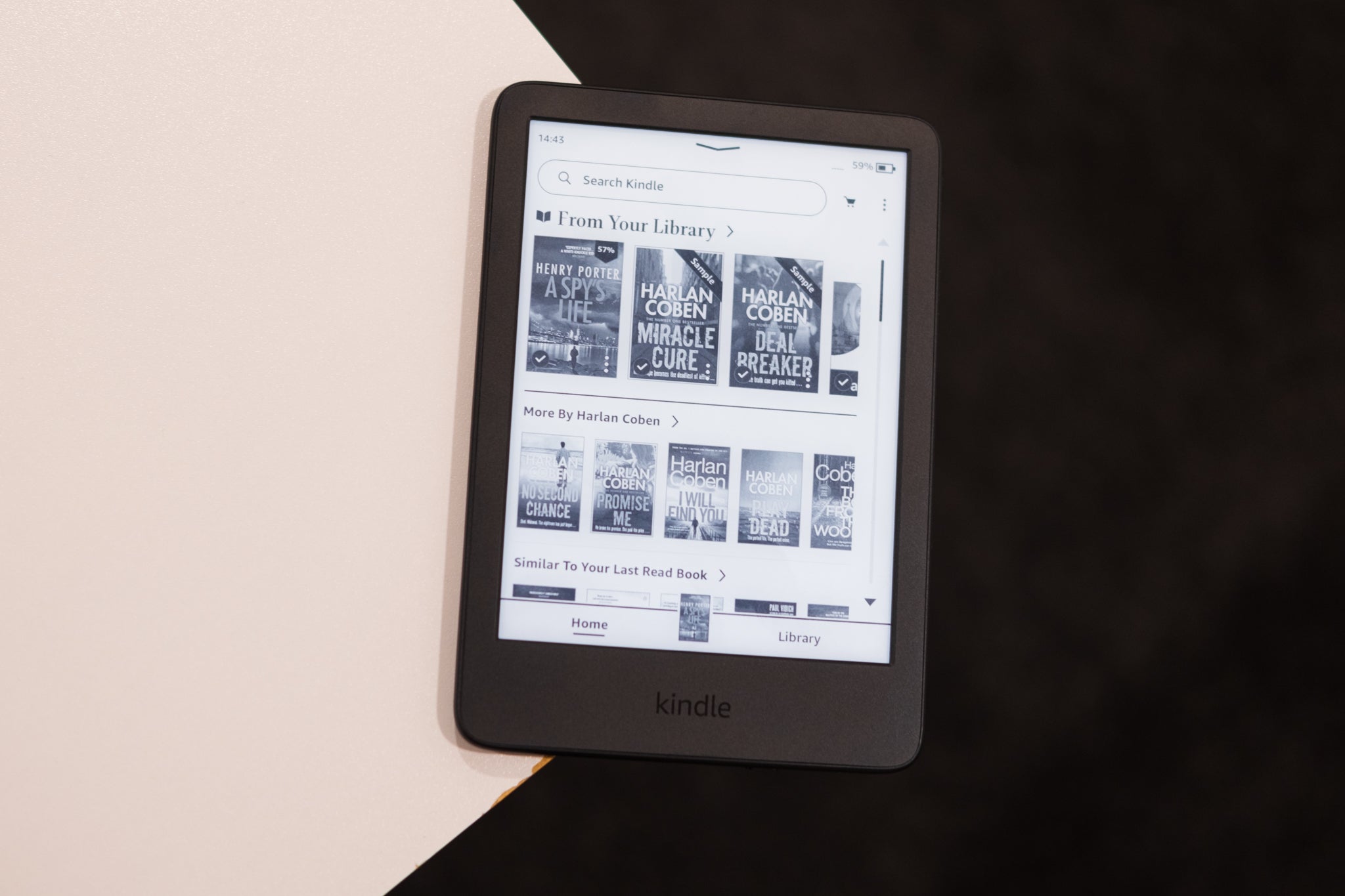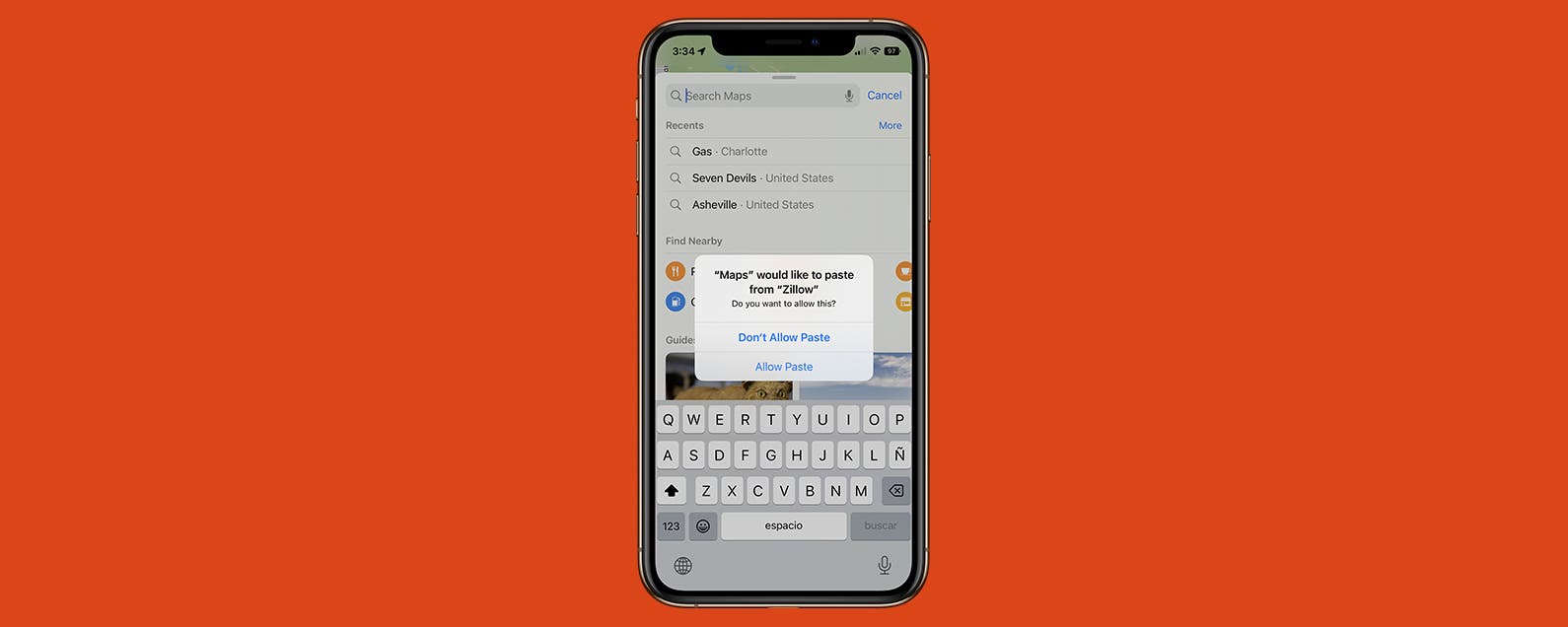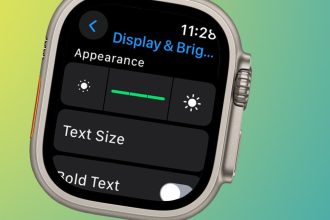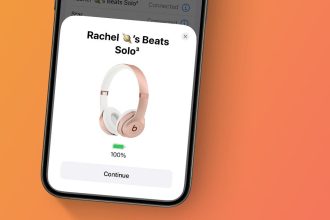La herramienta Tipo es una de las características más útiles que se encuentran en Photoshop, ya que le permite agregar cualquier cosa, desde una sola letra hasta párrafos de texto con solo unos pocos clics.
Ya sea que esté buscando agregar texto a un póster, una marca de agua a una foto o cualquier otra cosa, esta guía cubrirá cómo usar la herramienta Texto en Photoshop.
No solo puede agregar texto, sino que también puede ajustar la fuente, el color y el tamaño de su texto con esta herramienta. Incluso puede acceder a fuentes recién instaladas desde Adobe Fonts o desde sitios de terceros como DaFont y Google Fonts.
Continúe leyendo para aprender a agregar texto en Photoshop usando la herramienta Texto horizontal, o desplácese hasta la parte inferior de esta página para obtener consejos sobre cómo agregar texto vertical o rotar su texto.
Lo que necesitarás:
- Adobe Photoshop
- Una suscripción a Creative Cloud
La versión corta
- Seleccione la herramienta Texto
- Haga clic en cualquier parte de su imagen
- Introduce tu texto
- Realice los ajustes y haga clic en el icono de marca
Cómo agregar texto en Photoshop
-
Paso
1Seleccione la herramienta Texto

Este es el ícono que parece una ‘T’ en el menú lateral.

-
Paso
2Haga clic en cualquier parte de su imagen

Puede hacer clic donde desee agregar texto, pero siempre puede cambiar su tamaño y posición más tarde si está en el lugar equivocado.

-
Paso
3Introduce tu texto

Si necesita cambiar el texto nuevamente más tarde, simplemente haga clic en la herramienta Tipo nuevamente y haga clic en el campo de texto.

-
Paso
4Haga clic en el icono de marca para guardar su texto

También puede realizar cualquier ajuste en esta etapa, incluidos cambios en la fuente, el tamaño y el color de su texto.